您是否正在尋找一種將視頻從一部 iPhone 傳輸到另一部 iPhone 的方法?將視頻從一部 iPhone 放在另一部 iPhone 輕而易舉。無論您是剛拿到新 iPhone 並想從舊 iPhone 傳輸珍貴的視頻,還是與朋友和家人分享有趣的視頻,現在在兩部 iPhone 之間傳輸錄音比以往任何時候都更簡單。繼續閱讀本文以瞭解如何將視頻從iPhone發送到iPhone。有多種方法可以將視頻從一部 iPhone 傳輸到另一部 iPhone。這些方法適用於所有型號的 Apple,包括 iPhone 14/14 Pro。 以下是一些常用的方法:
您是否嘗試過上述一些在iPhone之間傳輸視頻的方法,但沒有成功?嘗試使用專業的數據傳輸應用程式以節省時間。 Video Transfer App 是一款功能強大的工具,可讓您輕鬆地在 iPhone 設備之間共用視頻、音樂和其他數據。它支援多種數據格式,並且高度安全,以保證數據安全。主要特點如下。
按下下面的按鈕下載免費試用版。
請按照以下簡單步驟瞭解如何使用Video Transfer App在iPhone之間傳輸視頻:
01在您的電腦上下載並安裝 Video Transfer App。
02啟動視頻傳輸應用程式,然後使用USB電纜將源iPhone和目標iPhone連接到計算機。該手機數據傳輸軟體將自動檢測您的設備並在介面中顯示其資訊。

03在Video Transfer App的主介面上,從設備下拉清單中選擇源iPhone。然後,按兩下左側的「視頻」選項卡,然後選擇要傳輸的視頻。

04選擇視頻后,按兩下螢幕頂部的「匯出到設備」按鈕,然後從設備下拉清單中選擇目標iPhone。然後,按鍵開始傳輸視頻。

您可能還想知道:
如何將照片從 iPhone 傳輸到 iPad [5 種簡單方法]
AirDrop是在兩個 iOS 設備之間無線共享視頻和其他檔類型的理想方法。它預裝在所有 iOS 設備上。AirDrop 是一個使用者友好的檔案傳輸程式,可簡化在 Apple 小工具之間共用數據的過程。使用 AirDrop,您可以毫無壓力或延遲地發送文件,從而輕鬆在 iPhone 之間無線傳輸視頻。從以下簡單步驟開始:
步驟 1。在接收和發送 iPhone 時打開 AirDrop 應用程式。
第2步。在發送 iPhone 上,打開「照片」應用,然後選擇要傳輸的視頻。

第 3 步。要將視頻傳輸到接收的iPhone,請點擊「共用」選項,選擇“AirDrop”,然後點擊接收iPhone的名稱。
第 4 步。在您要發送到的設備上,點擊“接受”,傳輸過程將開始。
猜你喜歡: 實用視頻照明編輯器清單:通過簡單的步驟使視頻更亮
iCloud 是 Apple 基於雲端的存儲服務,可讓您將視頻從一部 iPhone 傳輸到另一部 iPhone。iCloud 允許您使用兩種不同的方法在 iPhone 之間發送視頻: 使用 iCloud 照片 和 使用 iCloud 雲盤。
如果所述視頻的長度低於五分鐘,iCloud Photos將説明您在設備之間同步視頻。但對於較大的檔,請考慮使用 iCloud Drive,它可以託管任何內容,只要其大小不超過 50 GB,並且在您分配的存儲空間內。
請按照以下步驟通過iCloud Photos在iPhone之間共享視頻:
步驟 1。在兩部iPhone上登錄您的iCloud帳戶。
第2步。在源iPhone上,啟動“設置”應用程式,點擊“您的姓名”,點擊“iCloud”選項,然後點擊“照片”按鈕。現在將「iCloud 照片」功能切換為打開模式。

第 3 步。要將視頻傳輸到新 iPhone,只需在目標設備上重複步驟 1 並觀看視頻自動同步即可。
請按照以下步驟通過iCloud Drive在iPhone之間共用大型視頻:
步驟 1。在源iPhone上啟動「設置」應用程式,然後點擊「您的Apple ID」。現在點擊「iCloud」按鈕,找到「iCloud Drive」功能,然後啟用它。
第2步。選擇要從源iPhone傳輸的視頻,然後點擊「共用」圖示。
第 3 步。選擇「保存到檔」選項,點擊「iCloud Drive」並在iCloud Drive上創建一個資料夾/選擇一個現有資料夾。之後,將視頻保存在該資料夾中。
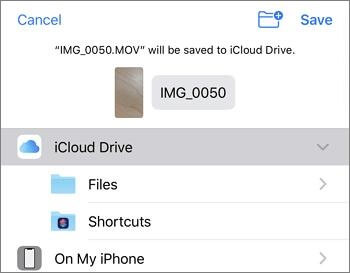
第 4 步。在接收iPhone上打開「iCloud Drive」功能。導航到「檔案」應用程式並流覽「iCloud Drive」。在保存視頻的資料夾中找到這些視頻。
第 5 步。預覽視頻並確認它們是否是直接在iCloud存儲上拍攝的正確視頻。現在將視頻下載到目標iPhone。
閱讀更多:
[已修復]如何在有或沒有備份的情況下從iPhone 14/13/12/11/X恢復已刪除的視頻?
iTunes 使iPhone之間的視頻傳輸成為可能,儘管它很複雜。如果您需要將視頻從一台iPhone設備移動到另一台iPhone設備,唯一真正的選擇是在 一部iPhone上創建備份並將相同的備份還原到另一部iPhone。這肯定很耗時,但它確實有效。不過,為了讓您的生活更輕鬆,這裡有一些簡單的分步說明:
步驟 1。使用USB線將iPhone連接到PC,然後在PC上啟動iTunes。
第2步。點擊「信任此電腦」彈出視窗後的「是」選項以啟用連接。
第 3 步。成功連接后,iTunes將自動檢測您的設備。按兩下電腦螢幕上的iPhone圖示。
第 4 步。按兩下「摘要」按鈕,導航到「備份」部分,然後點擊「立即備份」按鈕。
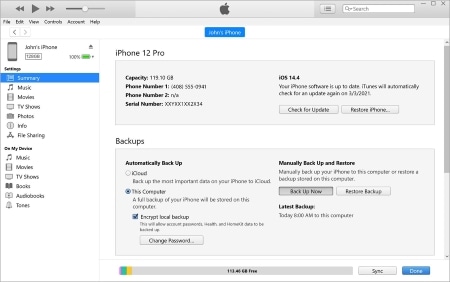
iTunes將啟動備份過程,您的數據(包括視頻)將安全地存儲在您的計算機上。剩下的就是將此備份檢索到指定的iPhone上。
步驟 1。使用USB線將接收的iPhone連接到PC,然後在PC上啟動iTunes。
第2步。點擊「信任此電腦」彈出視窗後出現的「是」選項以啟用連接。
第 3 步。成功連接后,iTunes將自動檢測您的設備。按兩下電腦螢幕上的iPhone圖示。
第 4 步。通過單擊「摘要」按鈕並點擊「備份」選項導航到「備份」部分。
第 5 步。最後,按兩下「恢復備份」,您將將視頻從一部iPhone傳輸到另一部iPhone。

延伸閱讀:
如何在沒有iTunes的情況下將視頻從計算機傳輸到iPhone?(5 種行之有效的方法)
如何在沒有iTunes的情況下將視頻傳輸到iPad的5種簡單方法
您知道除了日常通信之外,郵件應用程式還可以做更多的事情嗎?憑藉其內置的視頻功能, iOS Mail 應用程式使與您的聯繫人共用視頻變得輕而易舉。通過簡單的步驟,郵件應用程式可讓您輕鬆地將視頻從iPhone傳輸到iPhone。此方法不適用於批量傳輸,因此最好在發送一個或兩個大剪輯或多個較短剪輯時使用。方法如下:
步驟 1。在iPhone上啟動郵件應用程式。
第2步。點擊底部的“撰寫”按鈕,將出現一個用於創建電子郵件的新視窗。
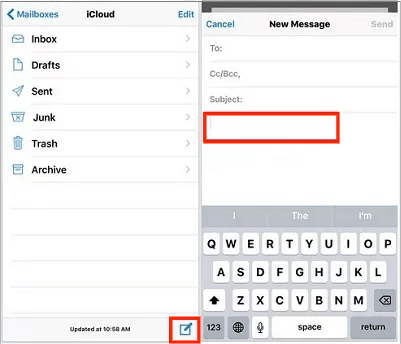
第 3 步。輸入您打算發送視頻的電子郵件位址。
第 4 步。附加要共用的視頻,然後點擊「發送」 按鈕。
第 5 步。在接收iPhone上啟動郵件應用程式,然後將視頻下載到iPhone。
Смотритетакже: 使用本指南,您可以在 沒有Wi-Fi的情況下輕鬆備份iPhone數據。
WhatsApp 是一種快速安全地將視頻從一部手機共用到另一部手機的流行方式。但是,有一個很大的限制,您可以通過應用程式發送任意數量的視頻,但每個視頻必須為16 MB或更少。儘管有這個障礙,但通過WhatsApp發送您想要的視頻仍然可行。以下是有關如何執行此操作的步驟:
步驟 1。確保兩部 iPhone 都連接到可靠的網路。
第2步。在兩部iPhone上啟動WhatsApp。
第 3 步。在發送 iPhone 上識別接收設備的 WhatsApp 號碼。
第 4 步。點擊可用選項中的「選擇現有視頻」 選項。
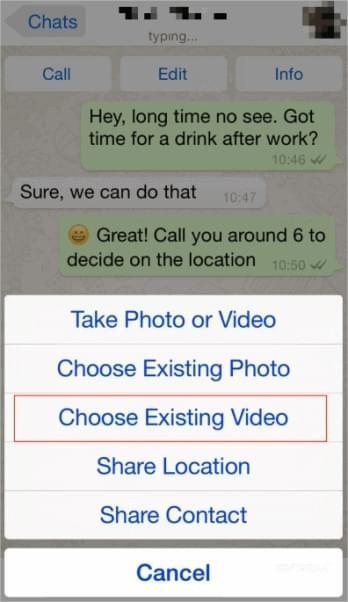
第 5 步。將要共用的視頻附加到發送iPhone的WhatsApp上,然後點擊「發送」按鈕。
第 6 步。允許上傳視頻,然後它將立即發送到您想要的iPhone設備。
也許你喜歡: 如何在有或沒有計算機的情況下將視頻從 iPhone 傳輸到 U 盤?
將視頻從iPhone傳輸到iPhone相對容易,上面提供的有關如何將視頻從iPhone發送到iPhone的方法應該可以説明您輕鬆完成。如果您在使用上述某些方法時遇到挑戰,則可以使用視頻傳輸應用程式。它是一款可靠的數據傳輸軟體,具有很高的數據傳輸成功率。這個功能強大的工具可讓您毫不費力地在iPhone設備之間傳輸視頻和其他文件類型。
相關文章:
如何將筆記從 iPhone 傳輸到 iPhone [5 種簡單方法]
如何在iPhone /Android/ PC上恢復已刪除的TikTok視頻?